Más contenido excelente
- Curso en línea gratuito:Descripción general técnica de RHEL
- Aprender comandos avanzados de Linux
- Descargar hojas de trucos
- Encuentre una alternativa de código abierto
- Lea el contenido principal de Linux
- Consulte los recursos de código abierto
ImageMagick es la "navaja suiza" de la manipulación de imágenes en la línea de comandos. Si bien puede usar un programa de gráficos de escritorio como GIMP o GLIMPSE para ajustar o combinar fotos y gráficos, a veces es más fácil usar una de las casi docenas de herramientas de ImageMagick.
Por ejemplo, con frecuencia me encuentro creando montajes de imágenes para compartir en las redes sociales. Digamos que quisiera compartir un montaje o "cuadrícula de imágenes" de varias capturas de pantalla. Para ello, utilizo el montage de ImageMagick. dominio.
ImageMagick es un conjunto completo de herramientas, y la que uso aquí es el montage dominio. La sintaxis general del montage el comando se ve así:
montage {input} {actions} {output}En mi caso, mis capturas de pantalla ya tienen el mismo tamaño:320x240 píxeles. Para crear un montaje de seis de estas imágenes, en una cuadrícula de dos capturas de pantalla de ancho por tres de alto, puedo usar este comando:
$ montage acronia.png \
ascii-table.png \
music.png \
programming-chess.png \
petra.png \
amb.png \
-tile 2x3 -geometry +1+1 \
screenshot-montage.png
Esto crea una imagen compuesta por las seis capturas de pantalla, con un borde de 1 píxel alrededor de cada una. Haciendo los cálculos, eso es 644 píxeles de ancho y 726 píxeles de alto.
Tenga en cuenta el orden de las imágenes:el montaje ImageMagick organiza las imágenes de izquierda a derecha y de arriba a abajo.
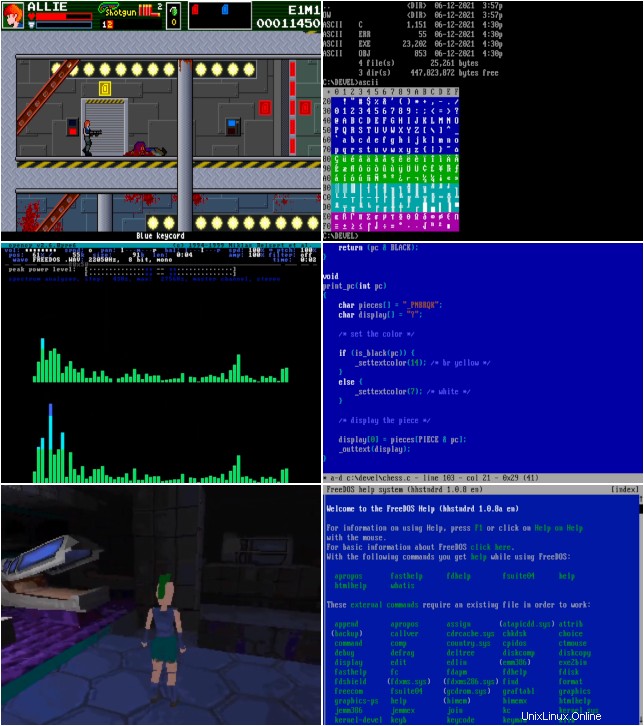
En mi ejemplo, la primera fila de imágenes muestra el tirador 2D de código abierto Acronia y un ejemplo de programación ASCII, la fila del medio es un reproductor de música de código abierto y un ejemplo de programación de ajedrez, y la tercera fila muestra el juego de código abierto Post Apocalyptic Petra y el lector de ayuda FreeDOS AMB.
Instalar ImageMagick en Linux
En Linux, puede instalar ImageMagick usando su administrador de paquetes. Por ejemplo, en Fedora o similar:
$ sudo dnf install imagemagickEn Debian y similares:
$ sudo apt install imagemagickEn macOS, usa MacPorts o Homebrew.
En Windows, usa Chocolatey.